Excel常用快捷键大全非常全面.docx
《Excel常用快捷键大全非常全面.docx》由会员分享,可在线阅读,更多相关《Excel常用快捷键大全非常全面.docx(10页珍藏版)》请在冰豆网上搜索。
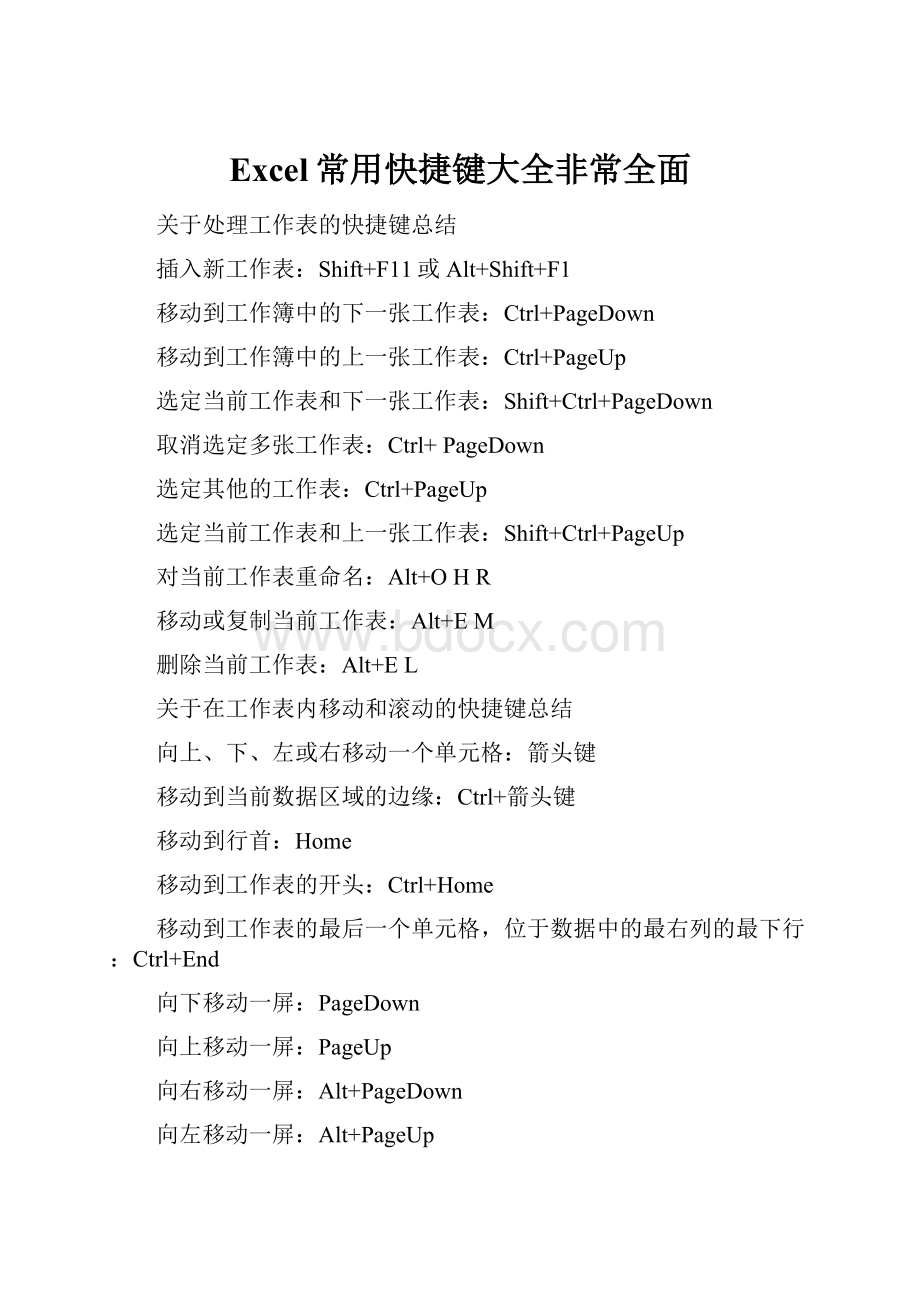
Excel常用快捷键大全非常全面
关于处理工作表的快捷键总结
插入新工作表:
Shift+F11或Alt+Shift+F1
移动到工作簿中的下一张工作表:
Ctrl+PageDown
移动到工作簿中的上一张工作表:
Ctrl+PageUp
选定当前工作表和下一张工作表:
Shift+Ctrl+PageDown
取消选定多张工作表:
Ctrl+PageDown
选定其他的工作表:
Ctrl+PageUp
选定当前工作表和上一张工作表:
Shift+Ctrl+PageUp
对当前工作表重命名:
Alt+OHR
移动或复制当前工作表:
Alt+EM
删除当前工作表:
Alt+EL
关于在工作表内移动和滚动的快捷键总结
向上、下、左或右移动一个单元格:
箭头键
移动到当前数据区域的边缘:
Ctrl+箭头键
移动到行首:
Home
移动到工作表的开头:
Ctrl+Home
移动到工作表的最后一个单元格,位于数据中的最右列的最下行:
Ctrl+End
向下移动一屏:
PageDown
向上移动一屏:
PageUp
向右移动一屏:
Alt+PageDown
向左移动一屏:
Alt+PageUp
切换到被拆分的工作表中的下一个窗格:
Ctrl+F6
切换到被拆分的工作表中的上一个窗格:
Shift+F6
滚动以显示活动单元格:
Ctrl+Backspace
弹出“定位”对话框:
F5
弹出“查找”对话框:
Shift+F5
查找下一个:
Shift+F4
在受保护的工作表上的非锁定单元格之间移动:
Tab
在选定区域内移动
在选定区域内从上往下移动:
Enter
在选定区域内从下往上移动:
Shift+Enter
在选定区域中从左向右移动。
如果选定单列中的单元格,则向下移动:
Tab
在选定区域中从右向左移动。
如果选定单列中的单元格,则向上移动:
Shift+Tab
按顺时针方向移动到选定区域的下一个角:
Ctrl+句号
在不相邻的选定区域中,向右切换到下一个选定区域:
Ctrl+Alt+向右键
向左切换到下一个不相邻的选定区域:
Ctrl+Alt+向左键
以“结束”模式移动或滚动
打开或关闭“结束”模式:
End
在一行或一列内以数据块为单位移动:
End+箭头键
移动到工作表的最后一个单元格,在数据中所占用的最右列的最下一行中:
End+Home
移动到当前行中最右边的非空单元格:
End+Enter
在ScrollLock打开的状态下移动和滚动
打开或关闭ScrollLock:
ScrollLock
移动到窗口左上角的单元格:
Home
移动到窗口右下角的单元格:
End
向上或向下滚动一行:
向上键或向下键
向左或向右滚动一列:
向左键或向右键
选定单元格、行和列以及对象
选定整列:
Ctrl+空格键
选定整行:
Shift+空格键
选定整张工作表:
Ctrl+A
在选定了多个单元格的情况下,只选定活动单元格:
Shift+Backspace
在选定了一个对象的情况下,选定工作表上的所有对象:
Ctrl+Shift+空格键
在隐藏对象、显示对象和显示对象占位符之间切换:
Ctrl+6
选定具有特定特征的单元格
选定活动单元格周围的当前区域:
Ctrl+Shift+*(星号)
选定包含活动单元格的数组:
Ctrl+/
选定含有批注的所有单元格:
Ctrl+Shift+O(字母O)
在选定的行中,选取与活动单元格中的值不匹配的单元格:
Ctrl+\
在选定的列中,选取与活动单元格中的值不匹配的单元格:
Ctrl+Shift+|
选取由选定区域中的公式直接引用的所有单元格:
Ctrl+[(左方括号)
选取由选定区域中的公式直接或间接引用的所有单元格:
Ctrl+Shift+{(左大括号)
选取包含直接引用活动单元格的公式的单元格:
Ctrl+](右方括号)
选取包含直接或间接引用活动单元格的公式的单元格:
Ctrl+Shift+}(右大括号)
选取当前选定区域中的可见单元格:
Alt+;(分号)
扩展选定区域
打开或关闭扩展模式:
F8
将其他区域的单元格添加到选定区域中,或使用箭头键移动到所要添加的区域的起始处,然后按“F8”和箭头键以选定下一个区域:
Shift+F8
将选定区域扩展一个单元格:
Shift+箭头键
将选定区域扩展到与活动单元格在同一列或同一行的最后一个非空单元格:
Ctrl+Shift+箭头键
将选定区域扩展到行首:
Shift+Home
将选定区域扩展到工作表的开始处:
Ctrl+Shift+Home
将选定区域扩展到工作表上最后一个使用的单元格(右下角):
Ctrl+Shift+End
将选定区域向下扩展一屏:
Shift+PageDown
将选定区域向上扩展一屏:
Shift+PageUp
将选定区域扩展到与活动单元格在同一列或同一行的最后一个非空单元格:
End+Shift+箭头键
将选定区域扩展到工作表的最后一个使用的单元格(右下角):
End+Shift+Home
将选定区域扩展到当前行中的最后一个单元格:
End+Shift+Enter
将选定区域扩展到窗口左上角的单元格:
ScrollLock+Shift+Home
将选定区域扩展到窗口右下角的单元格:
ScrollLock+Shift+End
用于输入、编辑、设置格式和计算数据的按键
完成单元格输入并选取下一个单元:
Enter
在单元格中换行:
Alt+Enter
用当前输入项填充选定的单元格区域:
Ctrl+Enter
完成单元格输入并向上选取上一个单元格:
Shift+Enter
完成单元格输入并向右选取下一个单元格:
Tab
完成单元格输入并向左选取上一个单元格:
Shift+Tab
取消单元格输入:
Esc
向上、下、左或右移动一个字符:
箭头键
移到行首:
Home
重复上一次操作:
F4或Ctrl+Y
由行列标志创建名称:
Ctrl+Shift+F3
向下填充:
Ctrl+D
向右填充:
Ctrl+R
定义名称:
Ctrl+F3
插入超链接:
Ctrl+K
激活超链接:
Enter(在具有超链接的单元格中)
输入日期:
Ctrl+;(分号)
输入时间:
Ctrl+Shift+:
(冒号)
显示清单的当前列中的数值下拉列表:
Alt+向下键
显示清单的当前列中的数值下拉列表:
Alt+向下键
撤销上一次操作:
Ctrl+Z
输入特殊字符
输入分币字符¢:
Alt+0162
输入英镑字符£:
Alt+0163
输入日圆符号¥:
Alt+0165
输入欧元符号€:
Alt+0128
输入并计算公式
键入公式:
=(等号)
关闭单元格的编辑状态后,将插入点移动到编辑栏内:
F2
在编辑栏内,向左删除一个字符:
Backspace
在单元格或编辑栏中完成单元格输入:
Enter
将公式作为数组公式输入:
Ctrl+Shift+Enter
取消单元格或编辑栏中的输入:
Esc
在公式中,显示“插入函数”对话框:
Shift+F3
当插入点位于公式中公式名称的右侧时,弹出“函数参数”对话框:
Ctrl+A
当插入点位于公式中函数名称的右侧时,插入参数名和括号:
Ctrl+Shift+A
将定义的名称粘贴到公式中:
F3
用SUM函数插入“自动求和”公式:
Alt+=(等号)
将活动单元格上方单元格中的数值复制到当前单元格或编辑栏:
Ctrl+Shift+"(双引号)
将活动单元格上方单元格中的公式复制到当前单元格或编辑栏:
Ctrl+'(撇号)
在显示单元格值和显示公式之间切换:
Ctrl+`(左单引号)
计算所有打开的工作簿中的所有工作表:
F9
计算活动工作表:
Shift+F9
计算打开的工作簿中的所有工作表,无论其在上次计算后是否进行了更改:
Ctrl+Alt+F9
重新检查公式,计算打开的工作簿中的所有单元格,包括未标记而需要计算的单元格:
Ctrl+Alt+Shift+F9
编辑数据
编辑活动单元格,并将插入点放置到单元格内容末尾:
F2
在单元格中换行:
Alt+Enter
编辑活动单元格,然后清除该单元格,或在编辑单元格内容时删除活动单元格中的前一字符:
Backspace
删除插入点右侧的字符或删除选定区域:
Del
删除插入点到行末的文本:
Ctrl+Del
弹出“拼写检查”对话框:
F7
编辑单元格批注:
Shift+F2
完成单元格输入,并向下选取下一个单元格:
Enter
撤销上一次操作:
Ctrl+Z
取消单元格输入:
Esc
弹出“自动更正”智能标记时,撤销或恢复上一次的自动更正:
Ctrl+Shift+Z
插入、删除和复制单元格
复制选定的单元格:
Ctrl+C
显示MicrosoftOffice剪贴板(多项复制与粘贴):
Ctrl+C,再次按Ctrl+C
剪切选定的单元格:
Ctrl+X
粘贴复制的单元格:
Ctrl+V
清除选定单元格的内容:
Del
删除选定的单元格:
Ctrl+连字符
插入空白单元格:
Ctrl+Shift+加号
设置数据的格式
弹出“样式”对话框:
Alt+'(撇号)
弹出“单元格格式”对话框:
Ctrl+1
应用“常规”数字格式:
Ctrl+Shift+~
应用带两个小数位的“贷币”格式(负数在括号中):
Ctrl+Shift+$
应用不带小数位的“百分比”格式:
Ctrl+Shift+%
应用带两位小数位的“科学记数”数字格式:
Ctrl+Shift+
应用含年、月、日的“日期”格式:
Ctrl+Shift+#
应用含小时和分钟并标明上午或下午的“时间”格式:
Ctrl+Shift+@
应用带两位小数位、使用千位分隔符且负数用负号(-)表示的“数字”格式:
Ctrl+Shift+!
应用或取消加粗格式:
Ctrl+B
应用或取消字体倾斜格式:
Ctrl+I
应用或取消下画线:
Ctrl+U
应用或取消删除线:
Ctrl+5
隐藏选定行:
Ctrl+9
取消选定区域内的所有隐藏行的隐藏状态:
Ctrl+Shift+((左括号)
隐藏选定列:
Ctrl+(零)
取消选定区域内的所有隐藏列的隐藏状态:
Ctrl+Shift+)(右括号)
对选定单元格应用外边框:
Ctrl+Shift+&
取消选定单元格的外边框:
Ctrl+Shift+_
使用“单元格格式”对话框中的“边框”选项卡
应用或取消上框线:
Alt+T
应用或取消下框线:
Alt+B
应用或取消左框线:
Alt+L
应用或取消右框线:
Alt+R
如果选定了多行中的单元格,则应用或取消水平分隔线:
Alt+H
如果选定了多列中的单元格,则应用或取消垂直分隔线:
Alt+V
应用或取消下对角框线:
Alt+D
应用或取消上对角框线:
Alt+U
创建图表和选定图表元素
创建当前区域中数据的图表:
F11或Alt+F1
选定图表工作表:
选定工作簿中的下一张工作表,直到选中所需的图表工作表:
Ctrl+PageDown
选定图表工作表:
选定工作簿中的上一张工作表,直到选中所需的图表工作表为止:
Ctrl+PageUp
选定图表中的上一组元素:
向下键
选择图表中的下一组元素:
向上键
选择分组中的下一个元素:
向右键
选择分组中的上一个元素:
向左键
使用数据表单(“数据”菜单上的“记录单”命令)
移动到下一条记录中的同一字段:
向下键
移动到上一条记录中的同一字段:
向上键
移动到记录中的每个字段,然后移动到每个命令按钮:
Tab和Shift+Tab
移动到下一条记录的首字段:
Enter
移动到上一条记录的首字段:
Shift+Enter
移动到前10条记录的同一字段:
PageDown
开始一条新的空白记录:
Ctrl+PageDown
移动到后10条记录的同一字段:
PageUp
移动到首记录:
Ctrl+PageUp
移动到字段的开头或末尾:
Home或End
将选定区域扩展到字段的末尾:
Shift+End
将选定区域扩展到字段的开头:
Shift+Home
在字段内向左或向右移动一个字符:
向左键或向右键
在字段内选定左边的一个字符:
Shift+向左键
在字段内选定右边的一个字符:
Shift+向右键
筛选区域(“数据”菜单上的“自动筛选”命令)
在包含下拉箭头的单元格中,显示当前列的“自动筛选”列表:
Alt+向下键
选择“自动筛选”列表中的下一项:
向下键
选择“自动筛选”列表中的上一项:
向上键
关闭当前列的“自动筛选”列表:
Alt+向上键
选择“自动筛选”列表中的第一项(“全部”):
Home
选择“自动筛选”列表中的最后一项:
End
根据“自动筛选”列表中的选项筛选区域:
Enter
显示、隐藏和分级显示数据
对行或列分组:
Alt+Shift+向右键
取消行或列分组:
Alt+Shift+向左键
显示或隐藏分级显示符号:
Ctrl+8
隐藏选定的行:
Ctrl+9
取消选定区域内的所有隐藏行的隐藏状态:
Ctrl+Shift+((左括号)
隐藏选定的列:
Ctrl+0(零)
取消选定区域内的所有隐藏列的隐藏状态:
Ctrl+Shift+)(右括号)